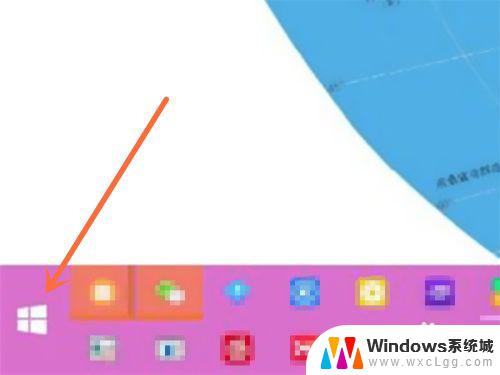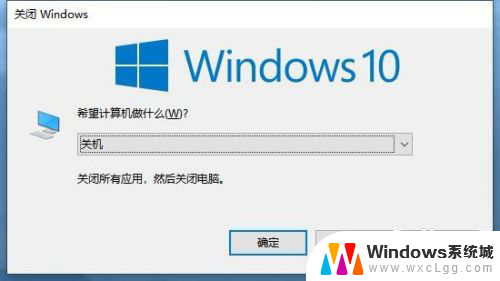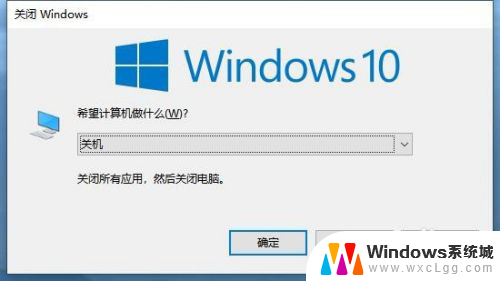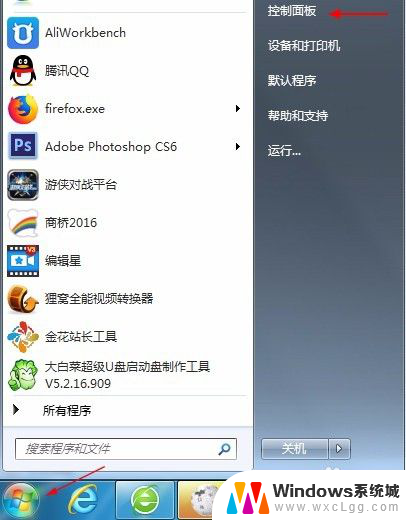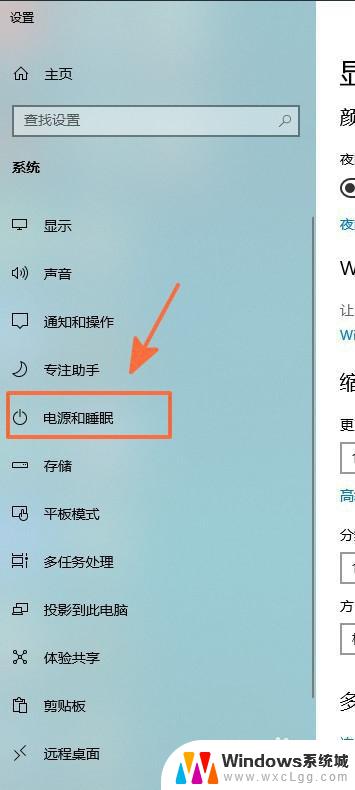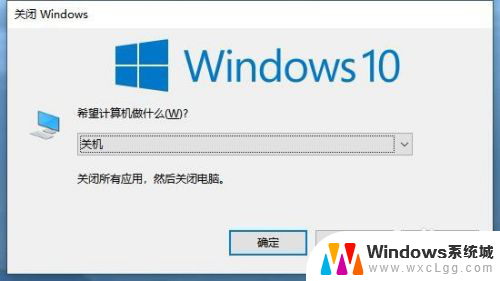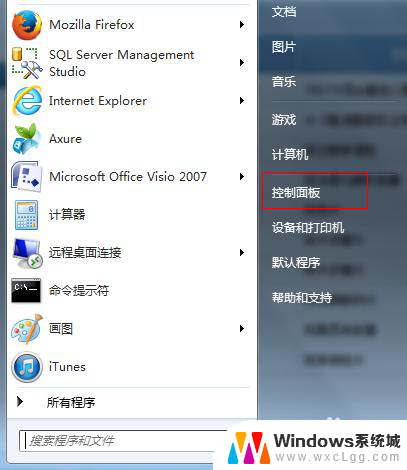电脑睡眠激活方式 如何避免笔记本电脑无法正常唤醒睡眠状态
电脑已经成为人们生活中不可或缺的工具之一,在使用电脑的过程中,我们常常会遇到一个问题:电脑进入睡眠状态后,无法正常唤醒。这不仅让人感到困扰,也给工作和学习带来了不便。如何避免笔记本电脑无法正常唤醒睡眠状态呢?本文将探讨电脑睡眠激活方式,并提供一些实用的解决方法,帮助您解决这个问题。
具体方法:
1.电脑在处于开机状态的时候,开机键是会有指示灯闪烁,而屏幕是黑的,说明电脑正处于睡眠状态。

2.判断电脑确实处于睡眠状态后,按一下开机键。即可激活电脑,当然这个需要有一定的反应时间,大概在几秒之内,就可以听到电脑风扇启动的声音,静待电脑屏幕亮起即可。
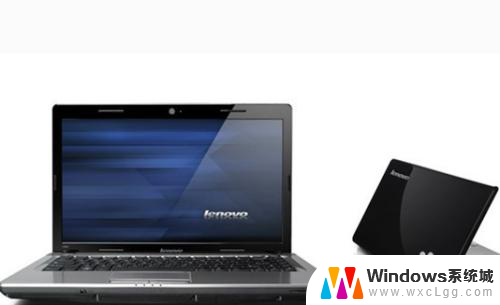
3.若是电脑连接了鼠标,可以通过点击鼠标左键,当然不只是一下,要多点几下,最好是连续点击。知道听到电脑风扇启动声之后。静待电脑屏幕亮起即可。

4.若是笔记本电脑没有配置鼠标外接的设备,可以通过点击笔记本电脑自带的触摸鼠标进行连续敲击即可。

5.也可以通过笔记本电脑的键盘的功能来实现屏幕的唤醒操作,一般电脑都有屏幕唤醒的快捷键。例如联想笔记本就是Fn+F3键即可唤醒电脑。

6.我们可以通过Fn+F1键结合,将唤醒的电脑屏幕再次进入黑屏状态。但是系统里仍在运行,连续Fn+F1两次电脑就进入了睡眠状态。

以上就是电脑睡眠激活方式的全部内容,有需要的用户可以按照以上步骤进行操作,希望对大家有所帮助。